MPICH系統的使用與安裝
這一篇是在我入伍之前寫的,但是時間不夠多所以暫時存起來,在之前好像有寫過在Windows版的安裝使用的方法,加上前一偏的標題被我打上說要安裝MPICH,但是那篇尾巴卻沒有說道MPICH安裝,所以這篇要詳細紀錄MPICH的安裝過程。
MPICH就是平行化執行程式,可以輔助使用者電腦與電腦之間的溝通,如果使用者已有預設好的架構之後,就可以將架構實踐,主要是以gcc為主,但是在Windows也可以使用,檔案可以用Dev C++或是VS2005(2008)來編輯檔案,所以MPICH可以在Windows執行,我之前的一篇當中,有為了要測試Google文件,有上傳檔案上去,如果要知道Windows的安裝法的話,那篇投影片就是教學投影片。
本篇的主要目的不是在於Windows安裝MPICH,而是主要是著重於在Linux上安裝MPICH以及修改環境變數與使用方法。
首先需要到MPICH官網上下載Source code下來編譯:官網連結
下載的位置大約在如圖標示:
的位置上。
我們會將檔案存到"/opt/src"這個資料夾下,主要是因為要方便管理檔案,所以當要安裝時候,會將檔案安裝目錄設定到/opt/mpich資料夾下。
首先我們先到/opt/src資料夾下解壓縮:
$tar -zxf mpich2.XXXXX.tar.gz
之後就可以建立MPICH安裝的資料夾,所以接下來要設定我們要安裝的目錄:
$ ./configure --profix=/opt/mpich2
之後就直接使用make編譯file
$make
$make install
完成之後就可以在/opt資料夾下發現mpich的資料夾,這樣就可以使用mpi的程式了,如果需要方便使用,可以用root在全域變數的地方加入環境變數:$vim /etc/profile
------------------------------------------------------------------
#MPICH_HOME
export MPICH_HOME=/opt/mpich
PATH=$MPICH_HOME/bin:$PATH
------------------------------------------------------------------
在啟動mpi的時候需要先確定可以ssh免密碼登入其他電腦。
ssh免密碼登入的方法:
------------------------------------------------------------------
$ssh-keygen -t rsa
$cp ~/.ssh/id_rsa.pub ~/.ssh/authorized_keys
$sudo /etc/init.d/ssh restart
------------------------------------------------------------------
接下測看看,可不可以免密碼登入client端電腦,可以使用ssh username@ipaddress登過去看看。確定可以之後,這部份的安裝就算完成,之後在發一篇MPI的編譯指令。
MPICH就是平行化執行程式,可以輔助使用者電腦與電腦之間的溝通,如果使用者已有預設好的架構之後,就可以將架構實踐,主要是以gcc為主,但是在Windows也可以使用,檔案可以用Dev C++或是VS2005(2008)來編輯檔案,所以MPICH可以在Windows執行,我之前的一篇當中,有為了要測試Google文件,有上傳檔案上去,如果要知道Windows的安裝法的話,那篇投影片就是教學投影片。
本篇的主要目的不是在於Windows安裝MPICH,而是主要是著重於在Linux上安裝MPICH以及修改環境變數與使用方法。
首先需要到MPICH官網上下載Source code下來編譯:官網連結
下載的位置大約在如圖標示:
的位置上。
我們會將檔案存到"/opt/src"這個資料夾下,主要是因為要方便管理檔案,所以當要安裝時候,會將檔案安裝目錄設定到/opt/mpich資料夾下。
首先我們先到/opt/src資料夾下解壓縮:
$tar -zxf mpich2.XXXXX.tar.gz
之後就可以建立MPICH安裝的資料夾,所以接下來要設定我們要安裝的目錄:
$ ./configure --profix=/opt/mpich2
之後就直接使用make編譯file
$make
$make install
完成之後就可以在/opt資料夾下發現mpich的資料夾,這樣就可以使用mpi的程式了,如果需要方便使用,可以用root在全域變數的地方加入環境變數:$vim /etc/profile
------------------------------------------------------------------
#MPICH_HOME
export MPICH_HOME=/opt/mpich
PATH=$MPICH_HOME/bin:$PATH
------------------------------------------------------------------
在啟動mpi的時候需要先確定可以ssh免密碼登入其他電腦。
ssh免密碼登入的方法:
------------------------------------------------------------------
$ssh-keygen -t rsa
$cp ~/.ssh/id_rsa.pub ~/.ssh/authorized_keys
$sudo /etc/init.d/ssh restart
------------------------------------------------------------------
接下測看看,可不可以免密碼登入client端電腦,可以使用ssh username@ipaddress登過去看看。確定可以之後,這部份的安裝就算完成,之後在發一篇MPI的編譯指令。
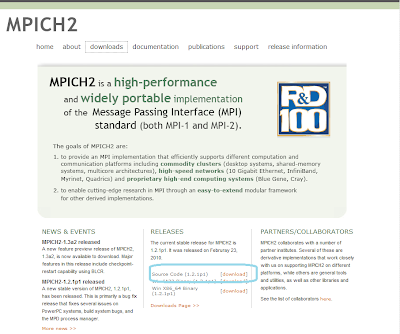

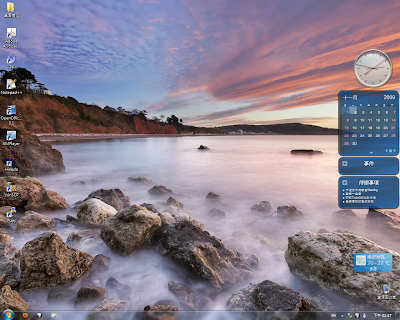
留言